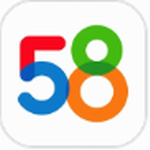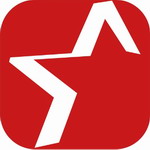在日常办公场景中经常需要处理敏感信息保护问题。以Microsoft Word为例,本文将系统讲解三种常用的文字隐藏方案及其应用场景,帮助用户根据实际需求选择最适合的保密方式。
基础操作方案详解:
一、色彩融合方案
该方案通过统一文本与背景色调实现视觉隐藏效果。具体操作流程为:选中目标文字段落,右键菜单选择字体设置,在颜色选择器中将文字色彩调整为页面背景色(通常为白色)。此方法适用于临时性内容遮蔽,但需注意在文档格式变更或打印输出时可能暴露内容。
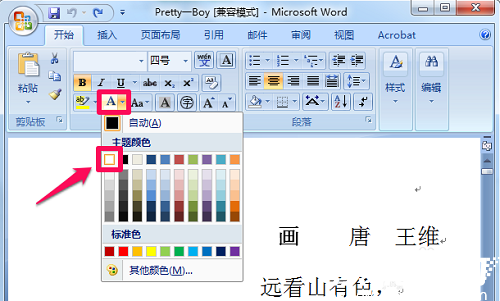
二、专业隐藏功能应用
Word内置的隐藏功能可实现更专业的文字处理。选中需隐藏内容后进入字体设置面板,勾选效果栏中的隐藏文字选项。此方法生成的隐藏内容可通过快捷键Ctrl+Shift+8切换显示状态,适用于需要反复修改的临时备注信息。需要注意的是在共享文档前应确认隐藏内容是否完全清除。
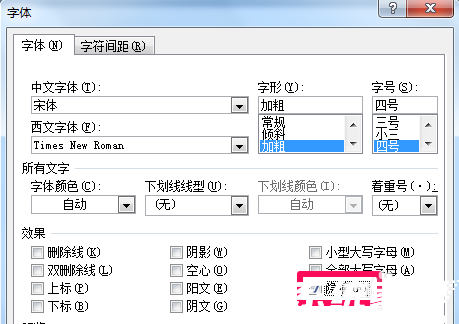
三、图形覆盖技术
进阶用户可采用图片覆盖方案实现永久性隐藏。插入与文档主题相关的装饰性图片后,右键选择图片格式设置,在版式标签页选择浮于文字上方选项。通过精细调整图片位置和尺寸,可将敏感文字完全遮盖。建议选择与文档内容相关的示意图或装饰元素,避免引起阅读者怀疑。
进阶应用建议:
1. 多重防护机制:可将色彩融合与隐藏功能组合使用,先修改文字颜色再启用隐藏属性
2. 版本兼容处理:不同Word版本的功能入口可能有所差异,建议通过快捷键Ctrl+D快速调出字体设置面板
3. 安全传输方案:涉及重要信息隐藏时,建议将文档转换为PDF格式后再进行传输
每种方法都有其适用场景:临时性备注建议使用内置隐藏功能;需要视觉伪装时可选用颜色调整方案;对安全性要求较高的内容推荐使用图片覆盖技术。使用者应根据文档用途、接收对象等因素综合选择最合适的方案,必要时可组合应用多种方法提升信息保护效果。